怎样在电脑桌面上弄个计算器 在Win10上如何把计算器图标添加到桌面上
更新时间:2024-02-12 17:52:51作者:xiaoliu
在现代社会计算器已经成为我们日常生活和工作中不可或缺的工具之一,有时候我们可能会觉得在Win10系统中找到计算器并不是一件特别方便的事情。幸运的是我们可以通过简单的操作,在电脑桌面上添加一个计算器图标,使得我们能够更加快捷地使用这个实用工具。接下来让我们一起来了解一下在Win10系统上如何将计算器图标添加到桌面上的方法。
操作方法:
1.在Windows10系统桌面,点击开始菜单。在弹出菜单中找到计算器的图标。
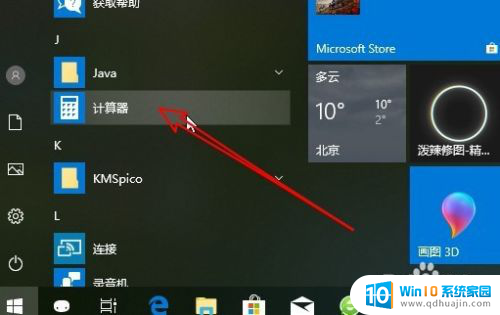
2.接着右键点击计算器菜单项,在弹出菜单中选择“固定到开始屏幕”菜单项。
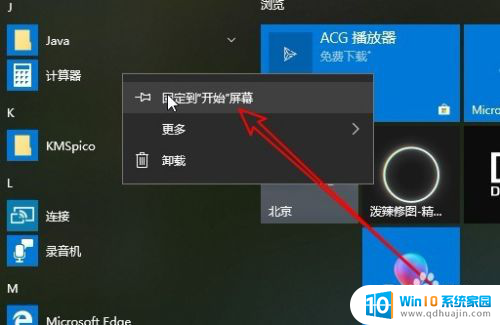
3.在开始屏幕上找到添加好的计算器的图标,然后鼠标按住计算器的图标。把其拖到桌面上后再松手就可以了。
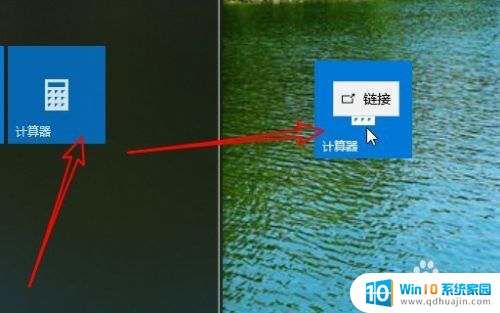
4.这时我们可以在桌面上看到刚刚添加好的计算器的图标了。
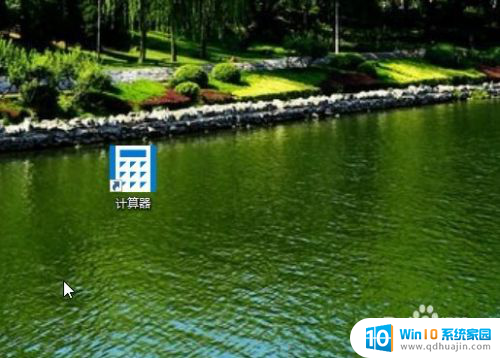
以上就是如何在电脑桌面上创建计算器的全部内容,如果遇到这种情况,你可以按照以上操作进行解决,非常简单快速,一步到位。
怎样在电脑桌面上弄个计算器 在Win10上如何把计算器图标添加到桌面上相关教程
热门推荐
win10系统教程推荐
- 1 电脑怎么定时锁屏 win10自动锁屏在哪里设置
- 2 怎么把桌面文件夹存到d盘 Win10系统如何将桌面文件保存到D盘
- 3 电脑休屏怎么设置才能设置不休眠 win10怎么取消电脑休眠设置
- 4 怎么调出独立显卡 Win10独立显卡和集成显卡如何自动切换
- 5 win10如何关闭软件自启动 win10如何取消自启动程序
- 6 戴尔笔记本连蓝牙耳机怎么连 win10电脑蓝牙耳机连接教程
- 7 windows10关闭触摸板 win10系统如何关闭笔记本触摸板
- 8 如何查看笔记本电脑运行内存 Win10怎么样检查笔记本电脑内存的容量
- 9 各个盘在c盘的数据位置 Win10 C盘哪些文件可以安全删除
- 10 虚拟windows桌面 win10如何使用虚拟桌面
win10系统推荐
- 1 萝卜家园ghost win10 64位家庭版镜像下载v2023.04
- 2 技术员联盟ghost win10 32位旗舰安装版下载v2023.04
- 3 深度技术ghost win10 64位官方免激活版下载v2023.04
- 4 番茄花园ghost win10 32位稳定安全版本下载v2023.04
- 5 戴尔笔记本ghost win10 64位原版精简版下载v2023.04
- 6 深度极速ghost win10 64位永久激活正式版下载v2023.04
- 7 惠普笔记本ghost win10 64位稳定家庭版下载v2023.04
- 8 电脑公司ghost win10 32位稳定原版下载v2023.04
- 9 番茄花园ghost win10 64位官方正式版下载v2023.04
- 10 风林火山ghost win10 64位免费专业版下载v2023.04